Hai mai provato ad allegare un collegamento a un post sui social media, solo per scoprire che occupa la maggior parte del conteggio dei caratteri assegnato? In alternativa, forse hai provato a inviare un link di riferimento e ti sei reso conto della sgradevole stringa di numeri e simboli. In tal caso, potresti probabilmente trarre vantaggio dall’utilizzo di shortlink o link brevi).
Gli shortlink, o short url, sono esattamente quello che suggerisce il loro nome: URL brevi che reindirizzano all’URL effettivo della tua pagina quando vengono cliccati. Offrono una serie di vantaggi, oltre ad essere più concisi.
In questo articolo, tratteremo i vantaggi (e gli svantaggi) degli shortlink e ti spiegheremo passo passo come crearli direttamente dalla dashboard di WordPress e non solo.
Iniziamo!
Cosa sono gli shortlink?
Uno shortlink è semplicemente un URL o un link abbreviato, con caratteri significativamente inferiori rispetto al link originale. Eccone ad esempio uno che abbiamo creato per un post del blog Creativemotions:
Link originale : https://www.creativemotions.it/come-creare-un-sito-web/
short url: tinyurl.com/creareunsitoweb
Sono molti i vantaggi nell’utilizzo degli shortlink. come ad esempio la facilità di condivisione rispetto ai soliti link.
Inoltre, alcuni shortlink possono essere tracciati per controllare le loro metriche sulle prestazioni, il che aiuta a raccogliere dati utili.
Perché usare gli shortlink?
Ci sono una serie di motivi per cui potresti voler abbreviare un URL. Il primo e più ovvio è rendere il collegamento più semplice. In situazioni in cui il conteggio dei caratteri è importante, ad esempio con i post di Twitter e le piccole caselle di testo, un URL più breve ti consente di inserire contenuti più utili.
Hanno anche un aspetto pulito che gli utenti potrebbero trovare più affidabile, soprattutto se l’URL effettivo è molto lungo o contiene diversi numeri e lettere casuali. L’aspetto pulito di uno short url conferisce al contenuto un aspetto più professionale. Puoi persino creare i tuoi domini shortlink personalizzati che corrispondono al tuo marchio.
Vale anche la pena notare che molti servizi di abbreviazioni di link offrono analisi utili . È possibile tenere traccia del numero di volte in cui è stato fatto clic sul link, degli orari e delle date di tali interazioni, dei tipi di dispositivi utilizzati e altro ancora. Sebbene queste statistiche possano anche essere monitorate sul tuo sito con strumenti come Google Analytics , anche averle su altri siti può essere utile.
Come con qualsiasi strategia, gli shortlink non sono sempre la scelta migliore. In alcuni casi, potresti scoprire di ottenere più clic quando utilizzi un URL completo che fornisce un’anteprima del contenuto della pagina. Ti consigliamo di provare diversi tipi di link e monitorare attentamente le tue analisi per determinare quale approccio è migliore per il tuo pubblico.
Come creare link brevi in WordPress
Potresti già avere familiarità con accorciatori di URL (o URL Shortener) di terze parti come Bitly . Tuttavia, è possibile creare collegamenti brevi direttamente dalla dashboard di WordPress.
Prima della versione 4.4, l’editor di WordPress presentava un pulsante che creava un collegamento alla pagina o al post da modificare. Puoi facilmente aggiungere di nuovo questo pulsante con un pò di codice. Ecco come!
Passaggio 1: scrivi il codice dello shortlink
Il codice per il pulsante Ottieni collegamento in realtà esiste ancora nei file di WordPress. È stato solo nascosto all’editor. Puoi ripristinarlo utilizzando un semplice hook:
add_filter( 'get_shortlink', function( $shortlink ) {return $shortlink;} );
Questo filtro visualizzerà il pulsante Ottieni collegamento breve nell’editor di WordPress.
Passaggio 2: aggiungi il tuo codice al file functions.php
L’hook sopra va aggiunto nel file functions.php del tuo tema WordPress. Puoi trovarlo andando alla dashboard di WordPress e facendo clic su Aspetto> Editor del tema.
Questo aprirà la schermata Modifica temi :
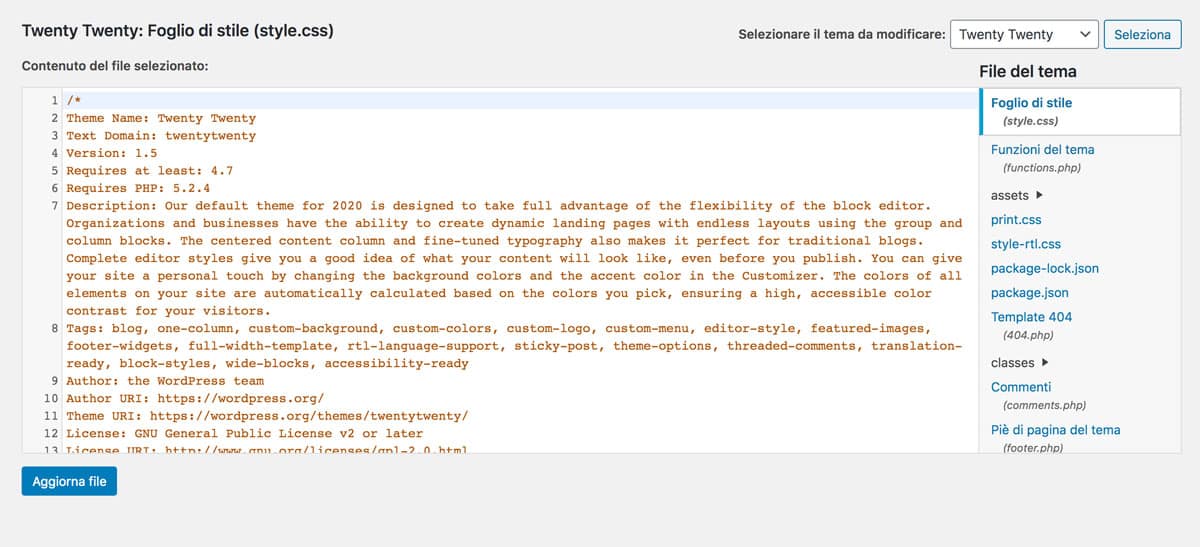
Trova functions.php nell’elenco a destra (di solito è etichettato come “Funzioni del tema”) e aggiungi lo snippet di codice dello shortlink in fondo al file:
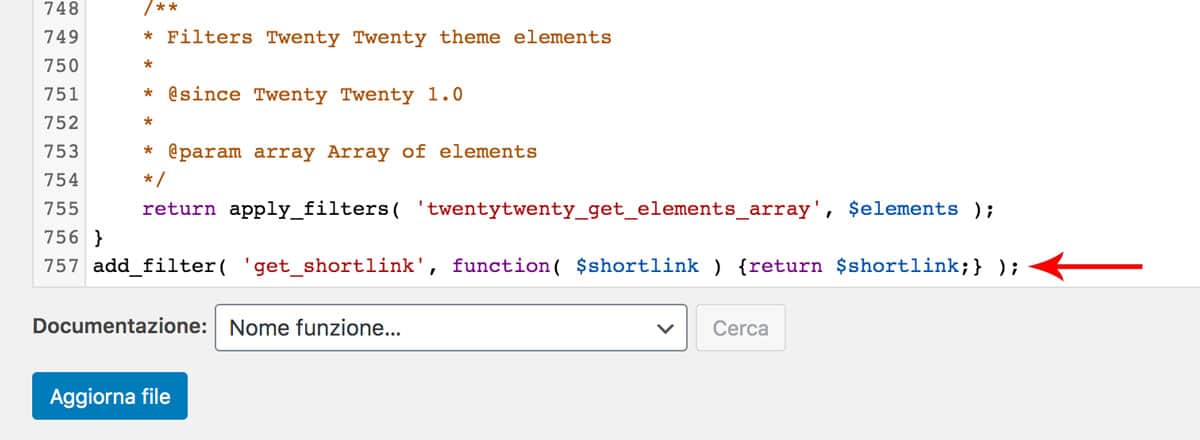
Quindi fai clic su Aggiorna file.Ora vediamo se ha funzionato!
Passaggio 3: verifica se viene visualizzato il pulsante ottieni shortlink
Ora dovresti vedere il pulsante Ottieni uno shortlink vicino alla tua pagina o al nome del post durante la modifica. Ecco come appare nell’editor classico :
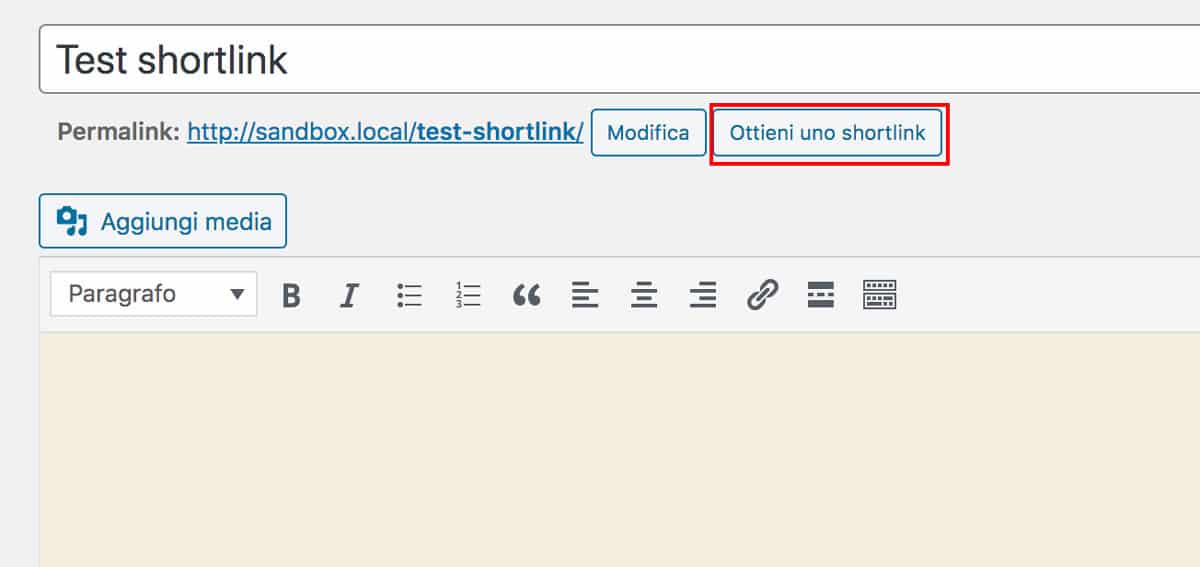
Selezionando il pulsante verrà visualizzata una finestra di dialogo con il collegamento alla pagina, che è possibile copiare e incollare per condividere:
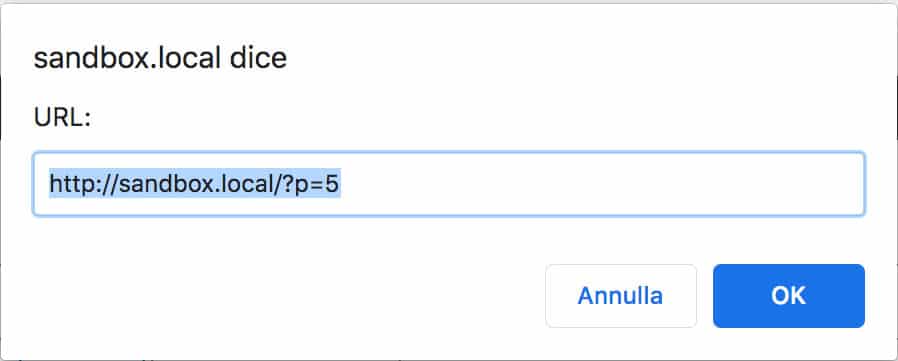
Nota che questo metodo mostrerà solo il pulsante nell’Editor classico. Se utilizzi l’editor a blocchi, dovrai utilizzare un plugin che vediamo di seguito.
Ottieni short url utilizzando un plugin per shortlink di WordPress
Se desideri abbreviare i tuoi collegamenti senza dover utilizzare l’Editor classico, o preferisci semplicemente evitare di utilizzare il codice, sono disponibili numerosi plugin di short url per WordPress:
Per mostrarti come funziona questo processo, useremo come esempio il ben valutato e intuitivo plugin Pretty Links .
Author(s): Pretty Links
Current Version: 3.6.8
Last Updated: 23/07/2024
PrettyLinks – Affiliate Links, Link Branding, Link Tracking & Marketing PluginPassaggio 1: installa il plugin
Per prima cosa, vai alla dashboard di WordPress e fai clic su Plugin> Aggiungi nuovo . Cerca il plugin URL shortener “Pretty Links” e installalo. Non dimenticare di attivarlo dopo l’installazione!
Passaggio 2: accorcia il tuo collegamento
Una volta installato e attivato il plugin, nella barra laterale di WordPress verrà visualizzato un elemento Pretty Links . Facendo clic su di esso verrai portato a una dashboard, dove puoi vedere tutti i link che hai abbreviato.
Per creare uno shortlink, fai clic su Aggiungi nuovo :
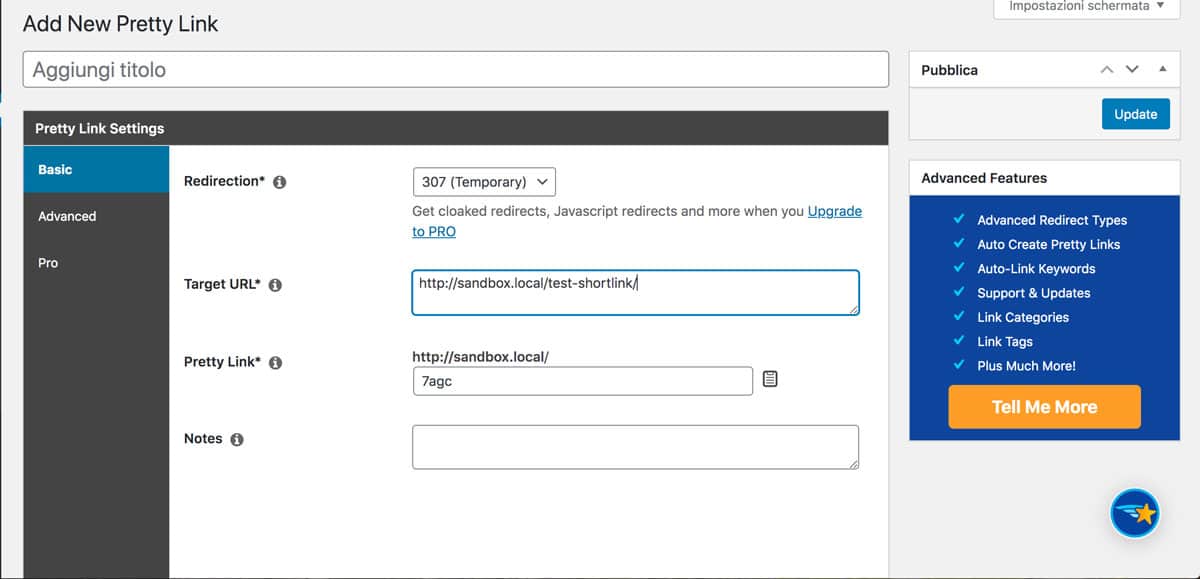
In questa schermata, puoi inserire l’URL che desideri accorciare e modificare lo slug del collegamento che stai creando. Puoi anche aggiungere eventuali note di cui potresti aver bisogno in seguito.
La scheda Avanzate contiene le opzioni per impostare il collegamento su “nofollow”, contrassegnarlo come sponsored, abilitare l’inoltro dei parametri e attivare il monitoraggio. È possibile selezionare l’icona delle informazioni a destra di ciascuna opzione per ottenere maggiori dettagli su ciò che fa:
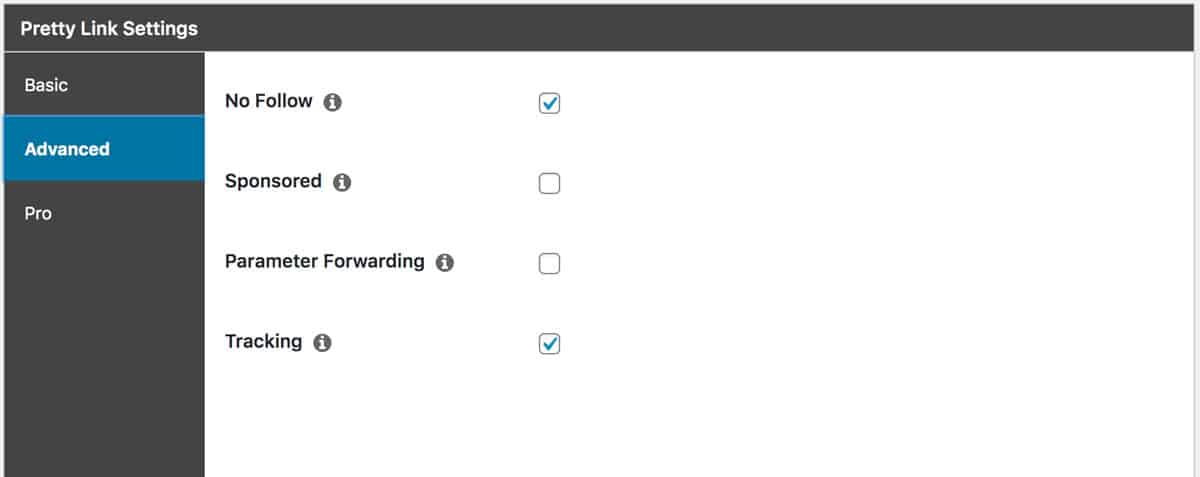
Dopo aver creato uno shortlink, lo vedrai nella dashboard di Pretty Links insieme ad alcune opzioni rapide. Puoi anche apportare alcune modifiche da qui o condividere rapidamente il link in un tweet o in un’e-mail:
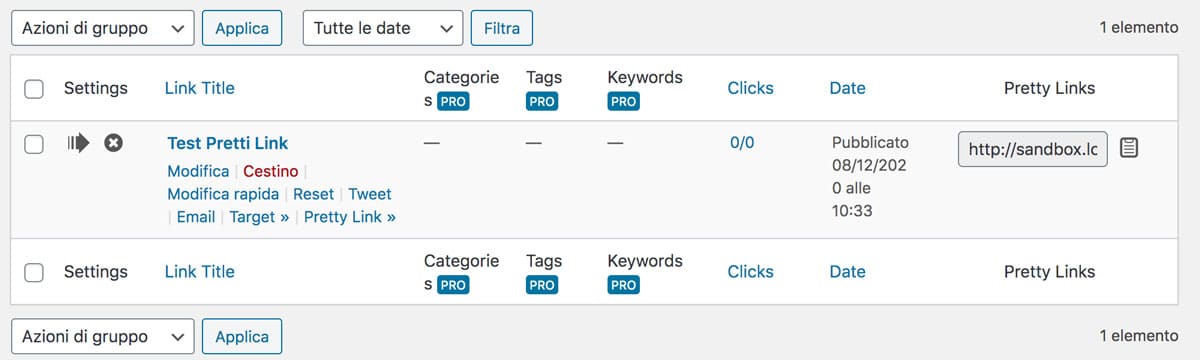
L’aggiornamento alla versione Pro di Pretty Links abiliterà alcune funzionalità aggiuntive come categorie e tag, ma non è necessaria se tutto ciò che vuoi fare è accorciare gli URL.
Come creare short url utilizzando gli URL Shortener
Se non vuoi aggiungere plugin dedicati o codice al solo scopo di creare short url, puoi utilizzare uno qualsiasi dei siti di URL shortener. Ecco alcuni dei più popolari siti URL shortener :
Puoi semplicemente inserire l’URL originale e ottenere immediatamente uno shortlink.
Conclusione
Inutile dire che gli URL brevi hanno più vantaggi rispetto agli URL lunghi nel mondo digitale in cui viviamo. Che si tratti di condivisibilità, estensione del brand o semplicemente di offrire ai tuoi utenti un’esperienza migliore, gli URL brevi sono la soluzione migliore.
Buon lavoro!



